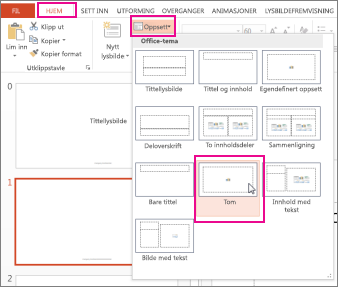Hvis du bruker et lysbildeoppsett på ett eller flere lysbilder i presentasjonen, og deretter går tilbake og redigerer dette oppsettet ved å legge til en plassholder, egendefinert ledetekst eller fullføre en annen oppsettsendringshandling, må du bruke oppsettet på lysbildene på nytt slik at lysbildene holder seg til det oppdaterte oppsettet.
Endre et eksisterende oppsett
-
Klikk Lysbildemal på fanen Visning.
-
Velg oppsettet som har nærmeste konfigurasjon av plassholdere for slik du vil at lysbildet skal se ut, i miniatyrbilderuten som inneholder lysbildemaler og oppsett.
Obs!: Lysbildemalen er alltid det øverste miniatyrbildet, og de andre lysbildeoppsettene er under den.
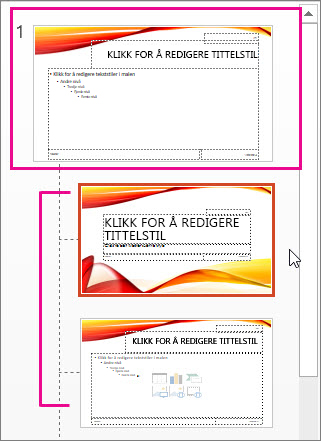
Tips!: Hvis du ikke liker noen av oppsettene, velger du Tomt oppsett og starter på nytt ved å legge til plassholdere som inneholder tekst, bilder, videoer osv.
-
Gjør ett eller flere av følgende for å endre et eksisterende oppsett:
-
Hvis du vil sette inn en plassholder, klikker du Sett inn plassholder i kategorien Lysbildemal, og deretter velger du en plassholdertype i listen. Klikk et sted i oppsettet, og dra deretter for å tegne plassholderen.
-
Legge til, redigere eller fjerne en plassholder i et lysbildeoppsett.
-
-
Hvis du vil gi oppsettet et nytt navn, høyreklikker du oppsettet du har tilpasset, i miniatyrbildelisten for oppsett, og klikker deretter Gi nytt navn til oppsett.
-
Skriv inn et nytt navn som beskriver oppsettet du opprettet, i dialogboksen Gi nytt navn til oppsett , og klikk deretter Gi nytt navn.
-
Klikk Lukk malvisning i kategorien Lysbildemal.
Bruke oppdateringene slik at de vises på lysbildene
-
Gå til miniatyrbilderuten normalvisningen, og klikk lysbildet som du vil bruke det oppdaterte oppsettet på.
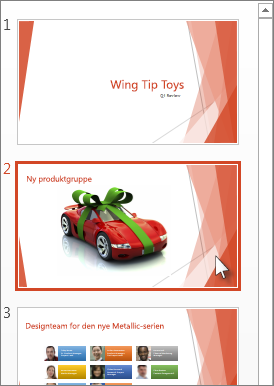
Obs!: Hvis du vil merke flere lysbilder, trykker og holder du CTRL-tasten og klikker deretter hvert lysbilde.
-
Klikk Oppsett i Lysbilder-gruppen i kategorien Hjem, og velg deretter oppsettet du oppdaterte i lysbildemalvisningen.